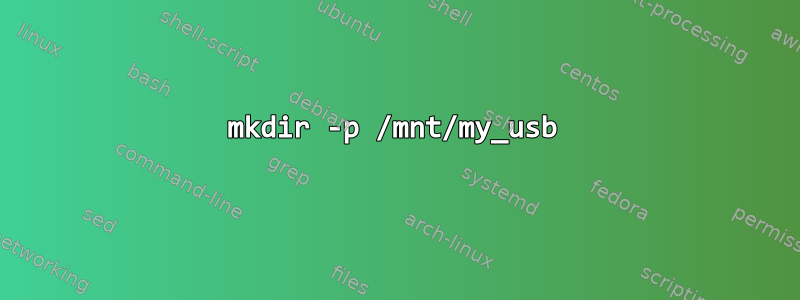
일반적으로 Kali Linux 라이브 USB로 부팅하기 위해 32GB USB 스틱을 사용합니다. 이번에는 더 많은 공간이 필요했기 때문에 Win32DiskImager를 사용하여 Kali Linux 2016 iso 이미지를 새로운 64GB 스틱에 성공적으로 기록했습니다.
저는 minitool 파티션 마법사를 사용하여 USB에 영구 부분을 생성했습니다(gparted에서 했던 것처럼).
이제 지속성은 내 /dev/sd2에 있지만 마운트하기 위해 구문(mkdir 등)을 사용할 때마다 재부팅하고 이 새 USB에는 아무것도 저장되지 않습니다. 누군가 Kali 2016에 모든 것을 저장할 수 있는 올바른 구문을 알려줄 수 있다면 매우 감사하겠습니다.
답변1
나는 이것을 시도했다 – 성공했다. 따라서 이 문제가 발생하는 경우 라이브 부팅 USB 지속성을 구성하는 한 가지 방법은 다음과 같습니다.
Kali Linux 2016 iso 이미지를 USB 스틱에 굽고 gparted를 통해 파티션을 생성했다고 가정하면 다음 구문이 적용됩니다. ((PS - "fdisk -l"을 입력한 후 내 USB가 "/dev/sdb/"에 있고 영구 파티션 자체가 "/dev/sdb2"에 있음을 발견했습니다))
어쨌든 다음을 입력하십시오.
mkdir -p /mnt/my_usb
마운트 /dev/sdb2 /mnt/my_usb
에코 "/ 유니온" > /mnt/my_usb/persistence.conf
/dev/sdb2 제거
--그런 다음 실제 부팅 메뉴 자체에서 재부팅합니다. --Kali가 다시 열린 후 실시간 지속성을 선택합니다. --그러면 바탕 화면에 "지속성"이라는 드라이브가 표시됩니다. 드라이브를 열면 persistence.conf라는 폴더가 표시됩니다. 텍스트 편집기(gedit/leafpad 등)로 열면 "UNION"이라는 단어가 표시됩니다. 두 개의 따옴표를 제거하면 다음과 같이 됩니다: /union. 폴더를 저장하고 닫습니다. --부팅 메뉴를 사용하여 다시 재부팅 --라이브 지속성을 통해 재부팅한 후 폴더를 만들고 데스크탑에 테스트로 남겨 USB가 성공적으로 저장되는지 확인합니다. --다시 재부팅하세요. 이제 괜찮을 것 같아요. 이제 모든 것이 USB에 저장됩니다.
답변2
이러한 온라인 튜토리얼이나 비디오는 작동하지 않습니다. 서로 따라해서 틀렸거나 사정이 다르기 때문이다. Kali USB 지속성 모드를 사용하는 데 문제가 있는 모든 사람들을 위해 솔루션이 있습니다. 많은 시간의 노력 끝에 마침내 해냈고 효과가 있었습니다.
Kali 설명서 웹사이트에 광고된 win32 소프트웨어를 사용하여 USB 드라이브나 하드 드라이브에 Kali 주간 버전을 설치했다고 가정하고 아래 단계를 따르세요. USB에 Kali를 설치한 후 Linux 스왑 파티션이 있는지 확인하세요.
해결책은
1) Windows 운영 체제에서 영구 파티션을 포맷하기 위해 Windows 소프트웨어를 사용하지 마십시오. Kali에서 Gparted를 사용하여 포맷하세요. 오류가 발생합니다. 그들을 무시하라. gparted를 찾으려면 터미널이나 애플리케이션에서 실행하고 gparted를 입력한 다음 실행하세요. USB 파티션을 찾아서 마우스 오른쪽 버튼으로 클릭하고 ext4 파일 시스템 기본 파티션 유형을 사용하여 포맷한 다음 대문자 없이 지속되도록 이름을 바꿉니다.
2) 노트북을 다시 시작하면 데스크탑에 영구 드라이브가 표시됩니다.
3) 기사와 비디오를 따르는 데 익숙하므로 터미널을 실행하고 이 명령을 누르십시오. 그래서,
mkdir -p /mnt/usb
마운트 /dev/sdc3 /mnt/usb
에코 "/union" > /mnt/usb/persistence.conf
/dev/sdc3 제거
4) 영구 드라이브가 여전히 존재하는 경우 데스크탑과 탐색기에서 사라질 때까지 라인 마운트 해제를 수행합니다.
5) 다시 시작
6) 재부팅할 때마다 Kali 설정을 포함한 모든 것을 저장해야 하는 폴더를 데스크탑에 만듭니다.
전설:
sdc3은 내 ext 4 파티션이므로 귀하의 파티션은 다를 수 있습니다. 알아내는 방법:
터미널을 열고 fdisk -l을 입력한 후 USB 드라이브를 찾아 그에 따라 sdc3을 교체하세요.
Fdisk는 드라이브를 표시하고, -l은 모든 드라이브를 나열합니다.
Mkdir은 사용자가 지정한 이름과 위치를 사용하여 새 폴더 디렉터리를 생성합니다.
Mount는 Linux가 자동으로 수행하지 않는 드라이브를 마운트합니다.
Echo 명령줄은 사용자가 지정한 폴더 경로에 /union의 내용과 persistence.conf 파일 이름을 포함하는 텍스트를 생성합니다.
umount는 지정된 파티션을 마운트 해제합니다.
마지막 요점. Linux Debian 또는 Kali에서 영구 파티션을 직접 포맷하지 않으면 작동하지 않습니다. 또한 지속성은 모두 소문자여야 하며 Kali가 특정 명령에 따라 작동하도록 설정되어 있으므로 철자를 놓치지 마세요. Ext4는 Debian Kali Linux가 읽는 파일 시스템입니다.


